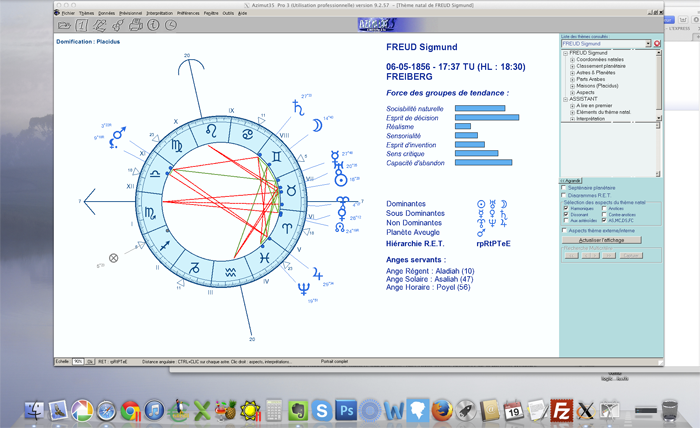Azimut35 fonctionne nativement dans un environnement Windows, mais il est tout à fait possible d’installer Azimut35 sous MAC OS et de l’utiliser aussi naturellement que sous Windows. 4 solutions existent pour faire fonctionner Azimut35 sur Mac Os. Il est fortement recommandé avant d’acheter Azimut35 de tester l’installation de la démo d’Azimut35 (qui est gratuite) avec l’une de ces 4 solutions.
Première solution Mac Os 100% compatible
via un logiciel dit de virtualisation (Parallels Desktop, VMWare Fusion, VirtualBox)
Il existe deux logiciels de virtualisation très performants et très bien conçus : Parallels Desktop et VMWare Fusion. L’installation d’un tel logiciel sur MAC OS est relativement simple. Une fois installé, il vous sera possible d’installer n’importe quelle version de Windows et par conséquent tous les logiciels Windows dans votre environnement MAC OS. Le mode Cohérence de Parallels Desktop permet une intégration bluffante de vos applications Windows au sein de Mac OS. Les applications installées sont présentes dans le Dock, et vous les utilisez comme s’il s’agissait d’applications Mac !
J’utilise personnellement la solution Parallels Desktop sur mon Mac principal (un iMac de 2019), je la trouve performante et ce qui est étonnant est que cela boost Azimut35 : son fonctionnement est nettement plus fluide et agréable.
Il y a quand même un coût à prévoir : l’achat du logiciel de virtualisation pour MAC (environ 110 euros) + une licence Windows (on trouve maintenant des licences Windows à moins de 10 euros !) à acquérir afin de pouvoir installer Azimut35. Mais le jeu en vaut largement la chandelle.
Nota Bene : Parallels Desktop 18 permet de faire fonctionner Windows sur les Mac équipés des puces Apple M (M1 et M2)
Deuxième solution 100% compatible à moindre coût :
Installer Windows sur une partition de votre MAC. Cela se fait assez simplement avec l’utilitaire Mac Boot Camp (Attention : cette possibilité n’existe plus avec les nouveaux MAC depuis 2020 équipés du nouveau processeur M1. Mais cela peu changer dans les prochains mois). Après installation de Windows, vous aurez le choix de démarrer soit Windows, soit Mac OS, les 2 systèmes fonctionnant de manière indépendante. Après avoir installé Azimut35 sur la partition Windows, vous l’utiliserez naturellement. J’ai opté pour cette solution pour mon MacBook Pro (acheté en 2019) que j’utilise lors de mes déplacements.
Petit inconvénient, il vous faudra acquérir une licence Windows (on trouve maintenant des licences Windows à moins de 10 euros !). Avantage : vous faites l’économie d’un logiciel de virtualisation (environ 110 €) comme dans la solution 1. Pour rappel Azimut35 fonctionne sur toutes les versions Windows (XP, XP Pro, Vista, Windows 7, 8, 10, 11)
Troisième solution entièrement gratuite : Installation d’Azimut35 via PlayOnMac
Solution séduisante : pas besoin de posséder une licence Windows, ni d’acheter un logiciel de virtualisation. PlayOnMac est un émulateur Windows, libre et gratuit permettant d’installer et d’utiliser facilement sur votre Mac des logiciels Windows. A condition toutefois de ne pas utiliser les nouveaux MAC équipés du processeur M1. PlayOnMac évoluant, le problème de compatibilité avec le processeur M1 sera peut-être réglé dans quelques mois. Le site de PlayOnMac > http://www.playonmac.com/fr/
Avec PlayOnMac Azimut35 est compatible à 98%. L’enregistrement des cartes du ciel au format BMP et JPEG n’est pas pris en charge pour le moment par PlayOnMac. Heureusement, il y a une astuce pour enregistrer les cartes du ciel au format JPG : l’utilisation du raccourci Mac OS : CMD+MAJ+4 permet de définir une zone de capture. De la sorte vous pouvez capturer l’image du thème qui s’affichera sur le bureau au format PNG. Ensuite vous pouvez enregistrer cette image via l’aperçu au format de votre choix : JPG, PDF, TIFF. Autre fonctionnalité non prise en charge par PlayOnMac le transfert FTP et l’envoi automatisé par email des études astrologiques depuis Azimut35.
Quatrième solution : Installation d’Azimut35 via Crossover
Cet émulateur est payant (environ 70 euros) mais la compatibilité avec le nouveau processeur M1 d’Apple est théoriquement assurée. Ce peut être la solution idéale à ce jour (août 2022) pour les détenteurs d’un MAC équipé du processeur M1 et qui ne souhaitent pas acquérir une licence Windows. Comme sur PlayOnMac, l’enregistrement des cartes du ciel au format BMP et JPEG n’est pas pris en charge pour le moment par CrossOver
Il est fortement recommandé avant d’acheter Azimut35 de tester l’installation de la démo d’Azimut35 (qui est gratuite) avec CrossOver pour éviter les mauvaises surprises.
Azimut35 tel qu’il apparait dans l’environnement Mac Os avec PlayOnMac. L’icône Azimut35 peut être ajouter dans le Dock.